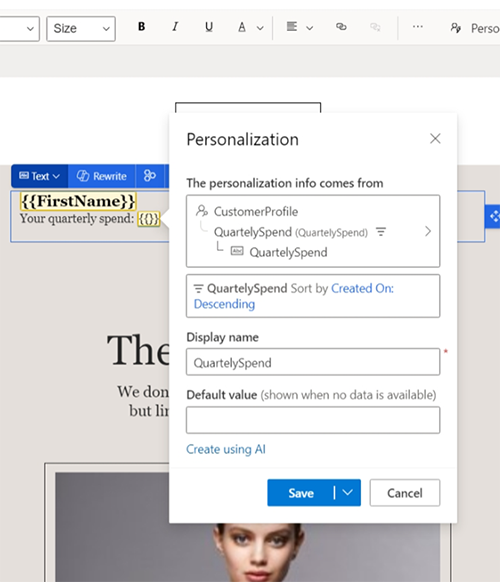Přizpůsobení obsahu pomocí předdefinovaného dynamického textu
Personalizované zprávy pomáhají marketérům zvýšit zájem. Obvyklým způsobem přizpůsobení obsahu je použití dynamického textu (označovaného také jako zástupný text), který je při odeslání zprávy automaticky nahrazen osobními údaji příjemců. Například místo použití obecného pozdravu jako "Vážený zákazníku" můžete použít dynamický text ("Vážený/á {{FirstName}}"), který je při odeslání zprávy nahrazen jménem zákazníka ("Drahý Johne").
Instance zástupného textu, jako je {{Firstname}}, se nazývá předdefinovaný dynamický text. Než budete moci používat dynamický text, musíte definovat tři informace:
- Datová vazba: Odkud pochází náhradní data pro dynamický text (například atribut "firstname" tabulky "Kontakt").
- Popisek: Jak se na dynamický text odkazuje v textu zprávy (například
{{Firstname}}). - Výchozí hodnota: Jaký text použít, pokud jsou zdrojová data prázdná.
Definování datové vazby vyžaduje určité pochopení datového modelu Dataverse, aby bylo možné správně připojit dynamický text ke správnému zdroji dat.
Předdefinovaný dynamický text je text, který již byl definován někým jiným a je připraven k použití. Customer Insights - Journeys je dodáván se sadou běžně používaných předdefinovaných dynamických textů. Další můžete přidat vy nebo vaši kolegové (viz Vytváření a sdílení předdefinovaného dynamického textu).
Použití předdefinovaného dynamického textu
Vyberte Přizpůsobit v editoru e-mailů nebo textových zpráv a zobrazí se seznam předdefinovaných dynamických textových fragmentů. Poté vyberte ze seznamu předdefinovaný dynamický text a vložte jej do zprávy:
Editor e-mailů:
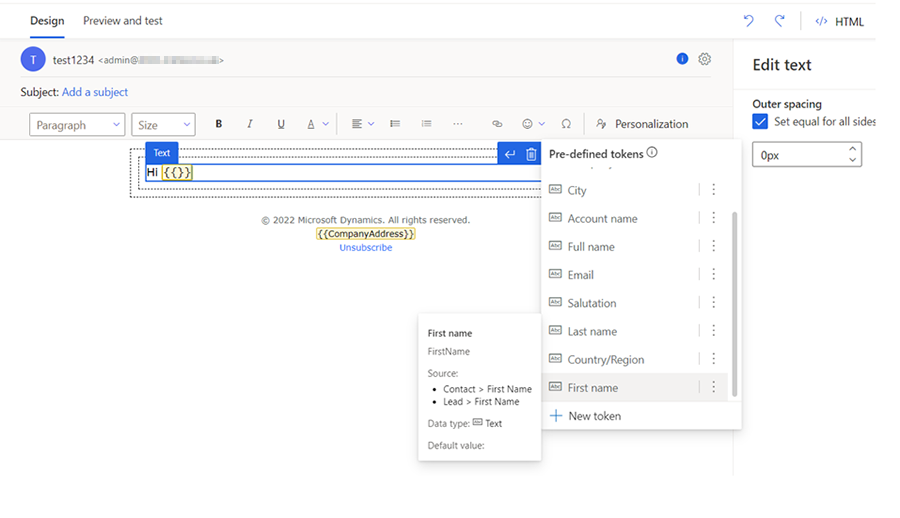
Editor textových zpráv:
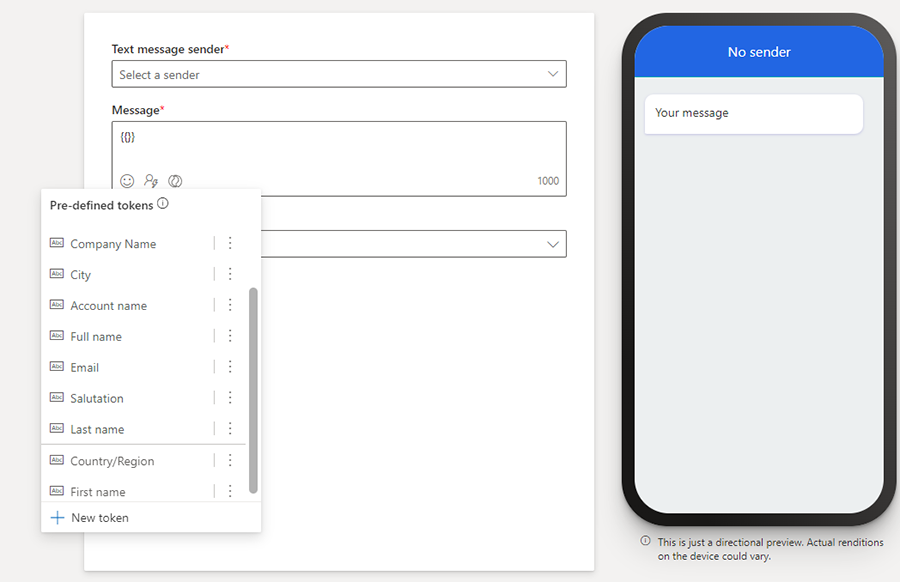
Předdefinovaný dynamický textový seznam se může lišit od zde uvedeného, protože je dynamický. Když váš správce a další uživatelé vytvářejí a sdílejí více předdefinovaných dynamických textů, fragmenty se přidávají do seznamu. Prvních 10 položek na seznamu je seřazeno podle použití v rámci celé organizace. Pokud je v seznamu více než 10 položek, zobrazí se zbývající položky seřazené podle abecedního pořadí za 10 prvními položkami.
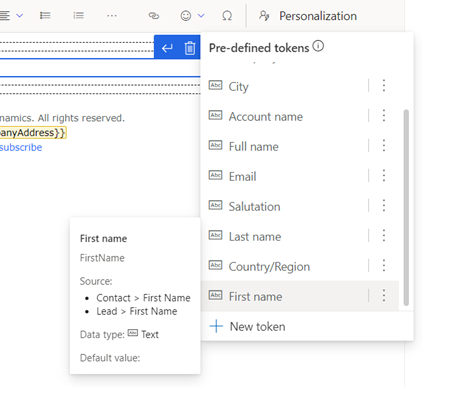
Můžete umístit ukazatel myši na dynamický text v předdefinovaném seznamu a zobrazit jeho podrobnosti. Případně můžete vybrat svislé tři tečky vedle názvu dynamického textu a pak vybrat Další informace.
Změna výchozí hodnoty aktuální zprávy
Většinu času byste měli být schopni používat předdefinovaný dynamický text tak, jak je, ale někdy může být nutné změnit výchozí hodnotu. Například výchozí hodnota "Zákazník" nemusí fungovat, pokud je váš e-mail určen nezákazníkům. V tomto případě můžete výchozí hodnotu změnit výběrem předdefinovaného dynamického textu na plátně editoru a následným výběrem nabídky Personalizace. Po změně výchozí hodnoty ji nezapomeňte uložit. Aktualizovaná verze předdefinovaného dynamického textu bude uložena, ale pouze pro aktuální zprávu.
Globální změna výchozí hodnoty
Poznámka:
Výchozí hodnotu předdefinovaného textu můžete aktualizovat. Změnit lze pouze výchozí hodnotu, pokud chcete změnit její definici, musíte odstranit aktuální předdefinovaný text a přidat nový.
„Aktualizovat“ se zobrazí pouze při změně výchozí hodnoty (jinak se nezobrazí) a tato výchozí hodnota je jediná věc, kterou lze u předdefinovaného dynamického textu změnit. Chcete-li změnit globální výchozí hodnotu, vyberte svislé tři tečky vedle názvu předdefinovaného dynamického textu a poté vyberte Aktualizovat předdefinovaný dynamický text. Předdefinovaný dynamický text bude aktualizován pro aktuální zprávu a globálně pro budoucí použití dynamického textu v nových zprávách (existujících zpráv se to netýká).
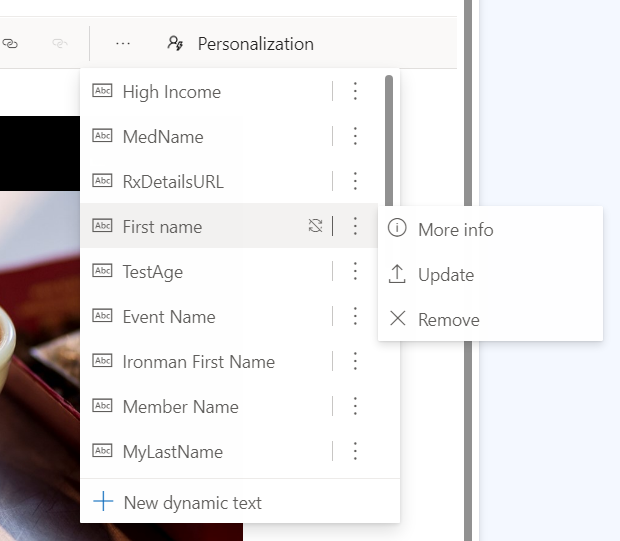
Důležité
Příkaz Aktualizujte předdefinovaný dynamický text se vztahuje pouze na aktuální zprávu a budoucí zprávy. Zpětně nemění předchozí použití dynamického textu.
Vytváření a sdílení předdefinovaného dynamického textu
Nejste omezeni na předdefinované dynamické texty, které jsou součástí aplikace Customer Insights - Journeys. Každý uživatel může vytvářet nové předdefinované fragmenty dynamického textu a sdílet je se svým týmem tím, že je přidá do předdefinovaného seznamu dynamického textu.
Chcete-li definovat a sdílet nový předdefinovaný dynamický text, postupujte takto:
Umístěte kurzor na prázdné místo v textovém poli a pak na řádku nabídek, který se objeví, vyberte Přizpůsobení. Tím se otevře předdefinovaný seznam přizpůsobení.
Vyberte Nový dynamický text ve spodní části nabídky předdefinovaného dynamického textu a dokončete kroky k definování nového dynamického textu.
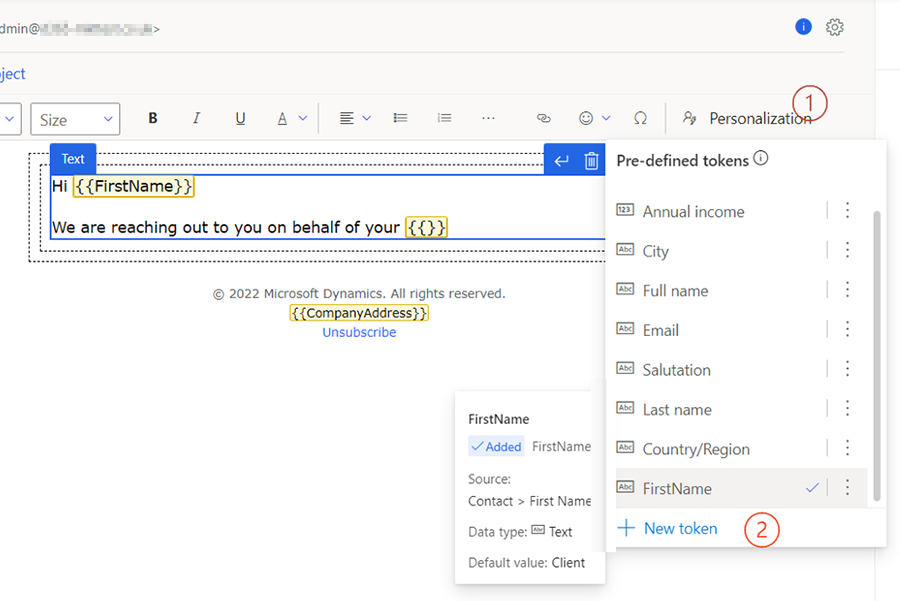
Vyberte kartu směřující dolů vedle tlačítka Uložit a vyberte volbu Uložit a přidat do předdefinovaného seznamu.
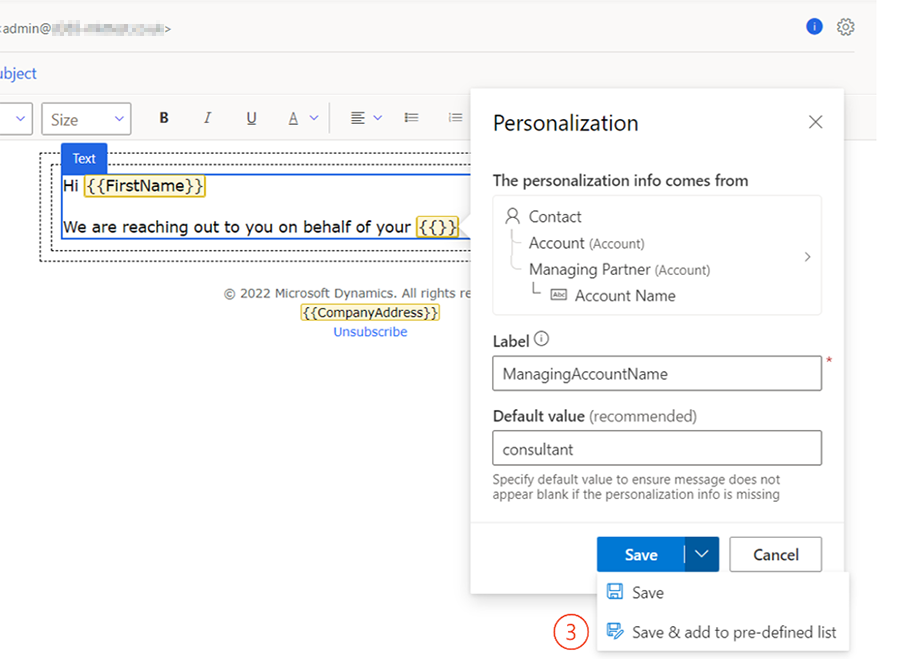
Poznámka:
Možnost Aktualizace je dostupná pouze pro předdefinovaný text, pokud se změnila výchozí hodnota.
Odebrání předdefinovaného dynamického textu
Postup odebrání předdefinovaného dynamického textu:
Umístěte kurzor na prázdné místo v textovém poli a pak na řádku nabídek, který se objeví, vyberte Přizpůsobení.
Vyberte výpustek vedle názvu dynamického textu.
V nabídce vyberte Odebrat dynamický text.
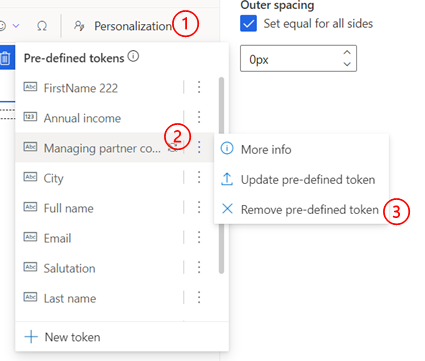
Sdělení dat a časů v různých formátech
Při práci ve více geografických oblastech a jazycích vyžaduje sdělování dat a časů jednoznačně použití správného formátu, který odpovídá očekávání příjemce. Aby byla vaše komunikace jasná pro všechny příjemce, Customer Insights - Journeys podporuje mnoho formátů data a času.
Kdykoli je dynamický text definován pomocí atributu typu datetime, zpřístupní se další sada možností pro výběr formátu datumu/času, který je čitelný a konzistentní s národním prostředím (jazykem a oblastí) cílové skupiny. V případě potřeby můžete také změnit národní prostředí a časové pásmo tak, aby odpovídalo cílové skupině. Aplikace Customer Insights - Journeys také automaticky převede uložené datum/čas na zvolené časové pásmo.
Dostupné možnosti formátování nabízejí tři způsoby prezentace informací: datum a čas, pouze datum a pouze čas. V rámci každého formátu existuje několik možností, jak pokrýt různé případy použití.
Poznámka:
Pokud je atribut typu pouze Datum, neuvidíte možnosti pouze pro datum a čas.

Když vyberete konkrétní možnost zobrazení, použije se pouze na tento konkrétní dynamický text. Customer Insights - Journeys si pamatuje naposledy použitý formát (a automaticky jej vybere pro další dynamický text, aby pomohl zajistit konzistenci). Můžete také změnit formát, což vám umožní flexibilně prezentovat datum a čas v různých formátech v rámci stejného e-mailu.
V případě potřeby můžete změnit nastavení jazyka a oblasti spolu s časovým pásmem výběrem možnosti Upravit. Když se jazyk a oblast změní, Customer Insights - Journeys automaticky převede uložené datum a čas do zvoleného časového pásma.
Poznámka:
Automatický převod časového pásma může vést ke změně data.
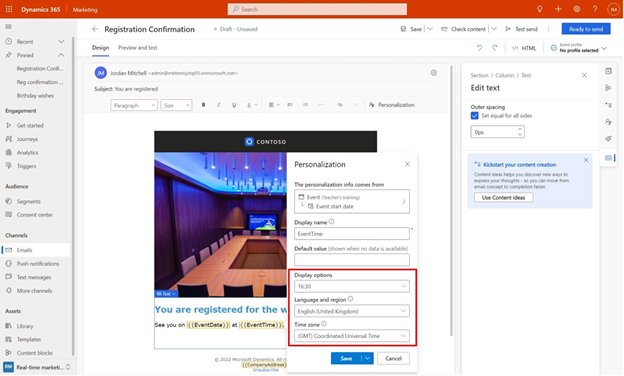
Použití dat, která jsou dostupná při procházení vztahu 1:N
Přizpůsobené zprávy podporují zapojení, které pomáhá dosahovat požadovaných obchodních výsledků. Dynamický text v Customer Insights - Journeys usnadňuje zahrnutí přizpůsobených informací pro každého příjemce. Dříve byl dynamický text omezen na data, kterých bylo možné dosáhnout pomocí relací 1 : 1 a 1 : N. Nyní můžete použít data, která vyžadují procházení relací 1 : N nebo N : N a odemknout ještě více dat pro přizpůsobení.
Podívejte se na toto video a dozvíte se více:
Představte si kampaň zaměřenou na dary absolventů univerzity, kde byste chtěli zahrnout název vysoké školy, kterou každý absolvent navštěvuje, abyste dosáhli maximálního zapojení. Absolvent mohl navštěvovat více oborů na této univerzitě, což vede ke vztahu „1:N“ mezi studentskými a vysokoškolskými záznamy. Pro taková data lze nyní definovat dynamický text.
Definice dynamického textu, který používá vztahy 1 : N a N : N
Při definování dynamického textu 1:N musí systém vědět, který z mnoha souvisejících záznamů má použít pro načítání dat. Podle potřeby můžete použít výchozí podmínku (první záznam po seřazení podle „Data vytvoření“) nebo definovat vlastní podmínku. V níže uvedeném příkladu je dynamický text definován tak, aby obsahoval název vlastnícího týmu pro případy služeb pro příjemce. Protože pro příjemce může existovat více případů, můžete definovat podmínku pro výběr případu s vysokou prioritou. Někdy to však nemusí stačit (může existovat více případů s vysokou prioritou) a pro takové případy má systém vždy výchozí podmínku (naposledy vytvořený záznam), která bude v případě potřeby použita jako rozhodující.
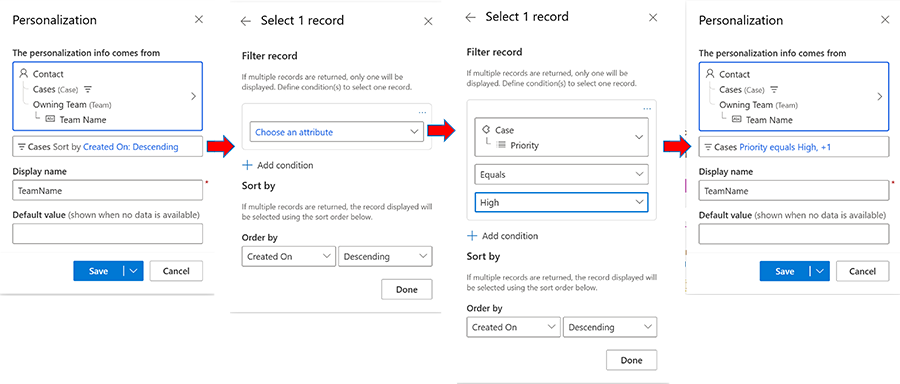
Přístup k ještě dalším datům pro přizpůsobení
Můžete přistupovat k jakékoli tabulce Dataverse a zahrnout informace do vašich sdělení, a nejen k tabulkám, které přímo souvisí s cílovou skupinou nebo triggerem.
Poznámka
Tato funkce je dostupná jenom v Customer Insights - Journeys.
Použití dat z dodatečných tabulek v dynamickém textu
Dynamický text se většinou používá k přizpůsobení zpráv pomocí dat z cílové skupiny (například kontakt nebo zájemce) nebo triggerů. Dynamický text může používat také data z tabulek Dataverse, ke kterým se lze dostat přes vztahy s cílovou skupinou nebo triggery. Jsou však chvíle, kdy potřebujete použít data z tabulek, které nemají vytvořený nebo použitelný vztah s cílovou skupinou nebo triggery. Můžete například chtít zahrnout informace o budově společnosti dostupné v tabulce Dataverse „Budova“, která nemá žádný přímý nebo použitelný vztah s kontaktní osobou nebo zájemcem. V takovém případě bude váš výchozí bod pro definování dynamického textu v rozevíracím seznamu „Další tabulky“ v nabídce Vytvořit dynamický text.
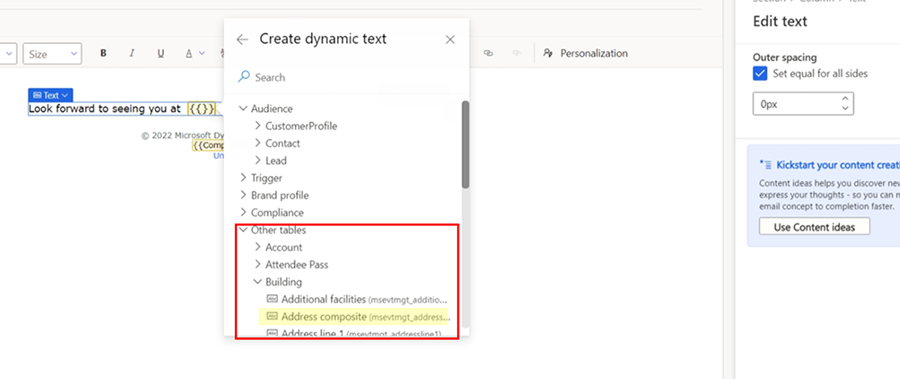
Oblast „Další tabulky“ obsahuje některé z nejběžněji používaných tabulek Dataverse (například tabulky související s plánováním akcí). Když hledáte atributy, hledání zahrnuje tyto tabulky. Dynamický text můžete definovat pomocí dalších tabulek stejně jako u cílové skupiny nebo triggerů. Atribut použijte přímo nebo následujte vztahy těchto tabulek s jinými souvisejícími tabulkami, dokud nenajdete potřebný atribut.
Při definování dynamického textu začínajícího na „Další tabulky“ existuje jeden významný rozdíl: předtím, než bude zpráva „připravena k odeslání“, musíte vybrat konkrétní záznam z vybrané tabulky. Pokud existuje cílová skupina nebo trigger, konkrétní záznam poskytuje kontext cesty (tj. kontakt, který cestu skutečně prochází). U „dalších tabulek“ musíte při navrhování přizpůsobeného textu poskytnout konkrétní informace o záznamu, protože text nemá přímý vztah s cílovou skupinou nebo triggery. Pokud například vyberete atribut z tabulky Akce, budete požádáni o výběr konkrétní akce.
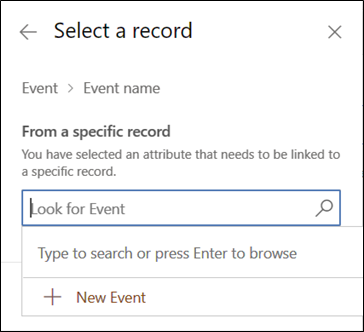
Použití dat z dodatečných tabulek v rozšířeném přizpůsobení
Podobně jako u dynamického textu lze k definici podmínek a seznamů v rozšířeném přizpůsobení použít také data z dodatečných tabulek.
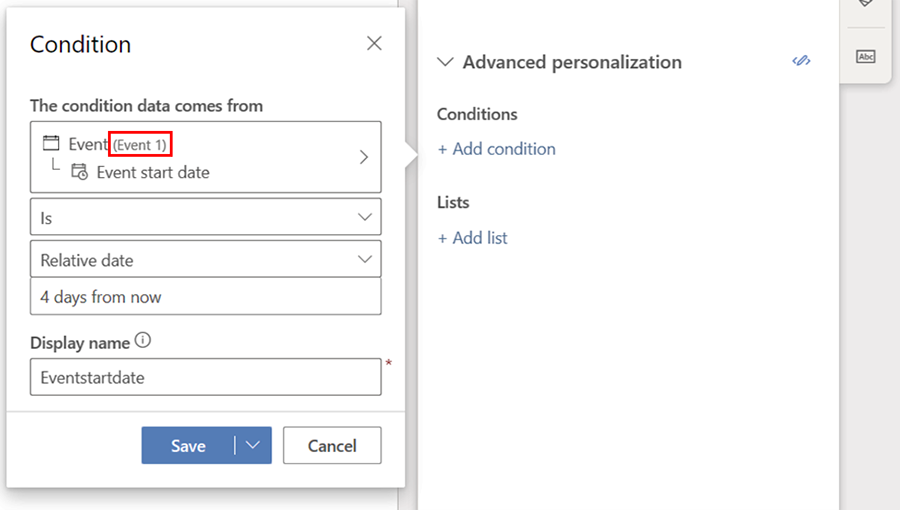
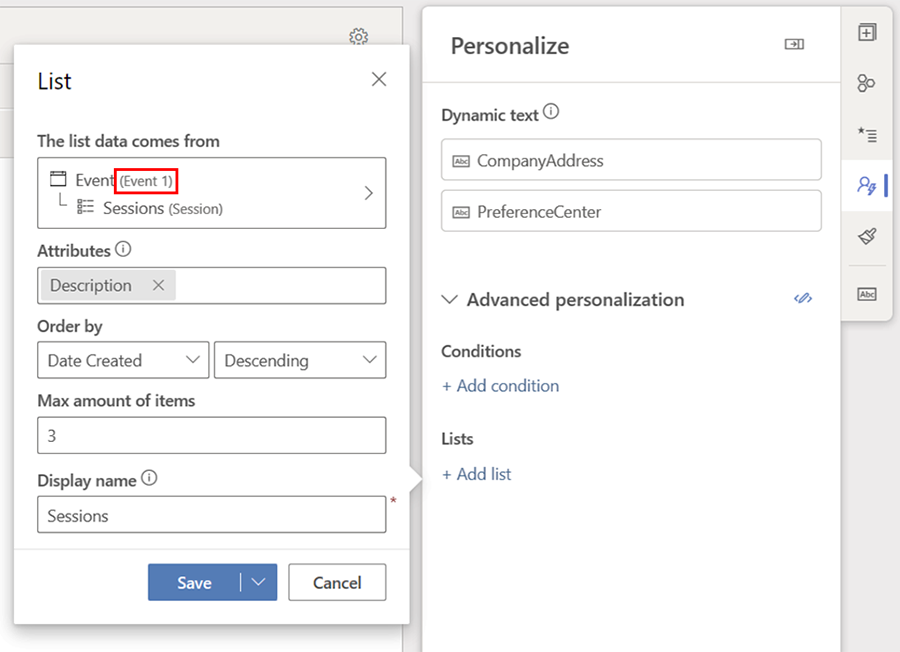
Ověřování a finalizace
I když se můžete rozhodnout, že konkrétní záznam nevyberete hned, výběr konkrétního záznamu je nutné provést před tím, než bude zpráva „připravena k odeslání“. Ponechání výběru záznamu na později může být užitečné k oddělení fáze návrhu obsahu od fáze použití (a opětovného použití) obsahu. Takto lze i vytvářet šablony. Například můžete vytvořit běžnou zprávu s pozvánkou na akci, jak je ukázáno níže, kde veškerý dynamický text související s akcí nemá vybranou akci.
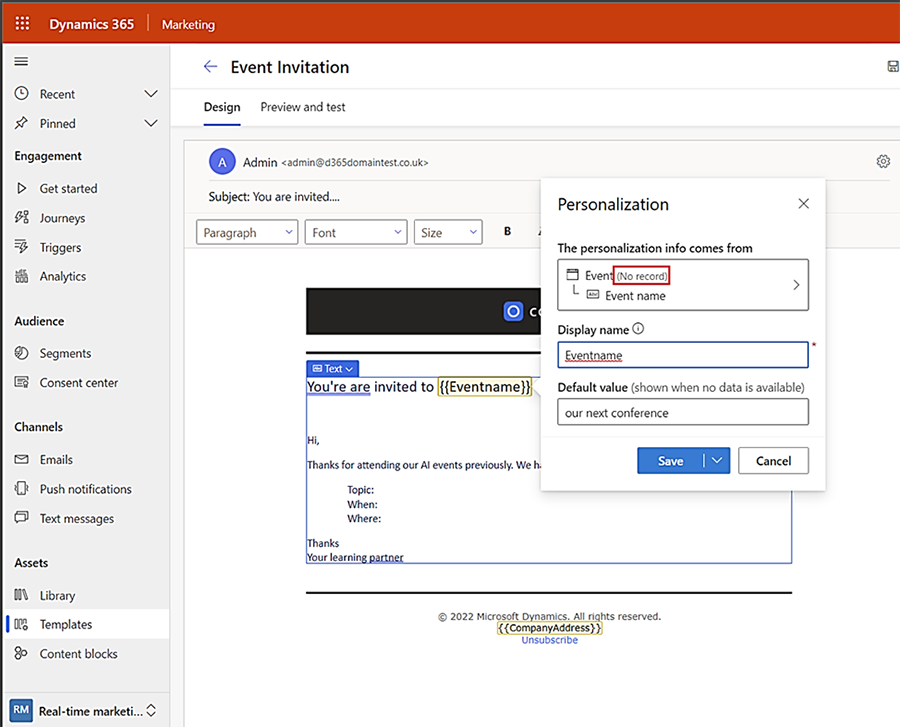
Výběr akce lze provést poté, když je zpráva vytvořená z této šablony připravena k použití v cestě. Pokud se pokusíte zobrazit zprávu „Připraveno k odeslání“ bez provedení tohoto výběru, ověření zobrazí chybovou zprávu. I bez provedení kroku ověření můžete na kartě přizpůsobení vidět, co je třeba udělat.
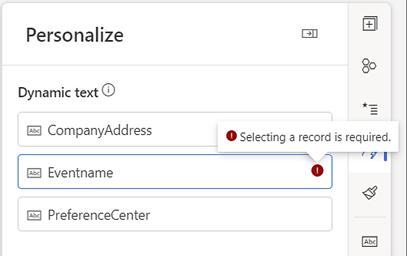
Správa dalších tabulek pro přizpůsobení
Výběrový seznam obsahuje v každou chvíli až 50 tabulek. Chcete-li změnit tabulky výběrového seznamu, vyberte část dynamického textu, rozbalte kategorii „Další tabulky (vyžaduje výběr záznamu)“ a poté vyberte Spravovat seznam.
Použijte předdefinované filtry vedle vyhledávacího pole v okně Spravovat seznam pro rychlé filtrování seznamu tabulek podle všech tabulek, tabulek vybraných ve výchozím nastavení, tabulek, které jste vybrali, nebo tabulek, které se aktuálně používají v aktuální zprávě.
Vyberte tabulky, které chcete přidat nebo odebrat, a poté vyberte Uložit.
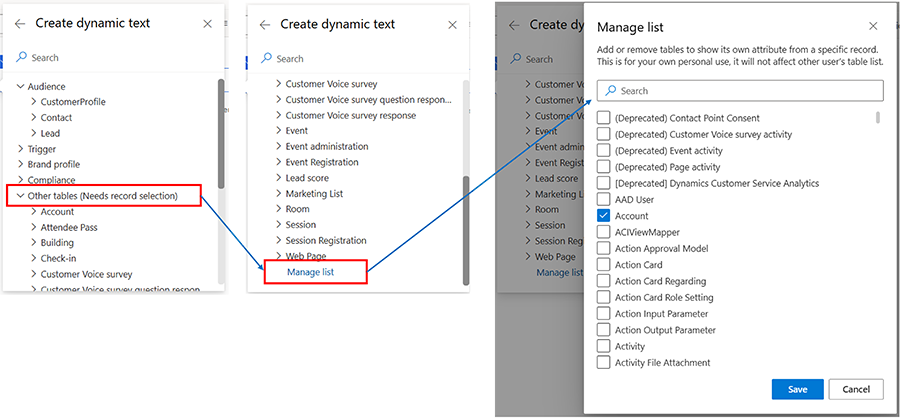
Poznámka:
Odebráním dynamického textu jej pouze odstraníte z předdefinovaného seznamu, neodstraní jej ze zpráv, které jej již používají.
Zákaznická měření (vypočtené metriky) jako zdroj dat
Pokud je služba Customer Insights - Data přítomna a připojena, můžete pomocí zákaznických měr (vypočtených metrik) definovat dynamický text při použití zákaznických profilů. Tím se otevírá další zdroj dat, který lze využít k další personalizaci zpráv a cest. Pro každého zákazníka můžete například definovat vypočtenou metriku, například LifeTimeSpend nebo CurrentYearSpend pro každého zákazníka. Tyto metriky pak lze použít k definování dynamického textu tak, aby obsahoval hodnoty ve zprávách, což přináší personalizovanější a užitečnější obsah.
Podívejte se na toto video a dozvíte se více:
Vytváření měr
Viz Používání vypočítaných měr v Customer Insights - Journeys a dalších aplikací založených na Dataverse a dozvíte se, jak vytvářet míry v Customer Insights – Journeys and jaké typy opatření jsou k dispozici pro použití v aplikaci.
Poznámka:
Ačkoli se uživatelské rozhraní prezentuje jako vztah jeden k mnoha, současná implementace v nástroji Customer Insights - Data umožňuje pouze metriky jedné dimenze, a proto se vrací pouze jedna hodnota.
Použití měr k definování dynamického textu
Chcete-li definovat dynamický text s mírami, přejděte na Profil zákazníka. Definované míry byste měli vidět jako související tabulku, ke které můžete přejít a použít konkrétní výpočet v této tabulce.